Já aconteceu de você tentar ouvir um podcast e perceber que o volume estava tão baixo que mal dava para escutar, mesmo com o volume do seu dispositivo no máximo? Ou talvez fosse aquele audiolivro que você tanto queria ouvir ou uma mensagem de áudio importante, mas não deu para entender por causa do volume insuficiente no seu iPhone.

O volume baixo em arquivos M4A geralmente ocorre devido à compressão do arquivo, configurações de gravação inadequadas ou, ainda, pela falta de edição após a gravação. Então, se você se pergunta por que seu áudio M4A está tão baixo, estas são as causas mais comuns!
Mas não se preocupe, é possível resolver essa questão sem perder a qualidade sonora. Este artigo mostra ferramentas para aumentar o volume e como utilizá-las, além de explicar como amplificar o volume de um arquivo de áudio M4A, preservando a qualidade do som.
Neste artigo
- Como aumentar o volume de um arquivo de áudio M4A no seu computador
- Como aumentar o volume de um arquivo de áudio M4A no seu smartwatch ou dispositivo vestível
- Como aumentar o volume de um arquivo de áudio M4A no sistema de som do seu carro
- O que fazer e o que não fazer para amplificar arquivos de áudio M4A
Parte 1: Como aumentar o volume de um arquivo de áudio M4A no seu computador
Existem diversos intensificadores de volume M4A disponíveis online. Contudo, eles geralmente não oferecem os mesmos recursos de edição e funcionalidades de softwares de edição de áudio mais completos, como o Wondershare Filmora. O Filmora é um software de edição de vídeo e áudio capaz de aumentar o volume, reduzir ruídos e normalizar os níveis de som, conferindo um toque mais profissional ao seu material.
- Vasta gama de efeitos de vídeo/áudio e recursos criativos.
- IA poderosa para criação de conteúdo de forma intuitiva.
- Interface profissional e amigável, ideal para todos os níveis de usuário.
- Compatível com Mac, Windows, iOS e Android.

Confira um guia passo a passo para aumentar o volume do seu M4A utilizando o Filmora:
- Passo 1: Inicie o Filmora e importe para o programa o arquivo M4A que você deseja amplificar.
- Passo 2: Selecione o clipe de áudio na linha do tempo para acessar um painel de edição, onde poderá aumentar o volume do áudio. Ajuste o controle deslizante de Volume conforme necessário.
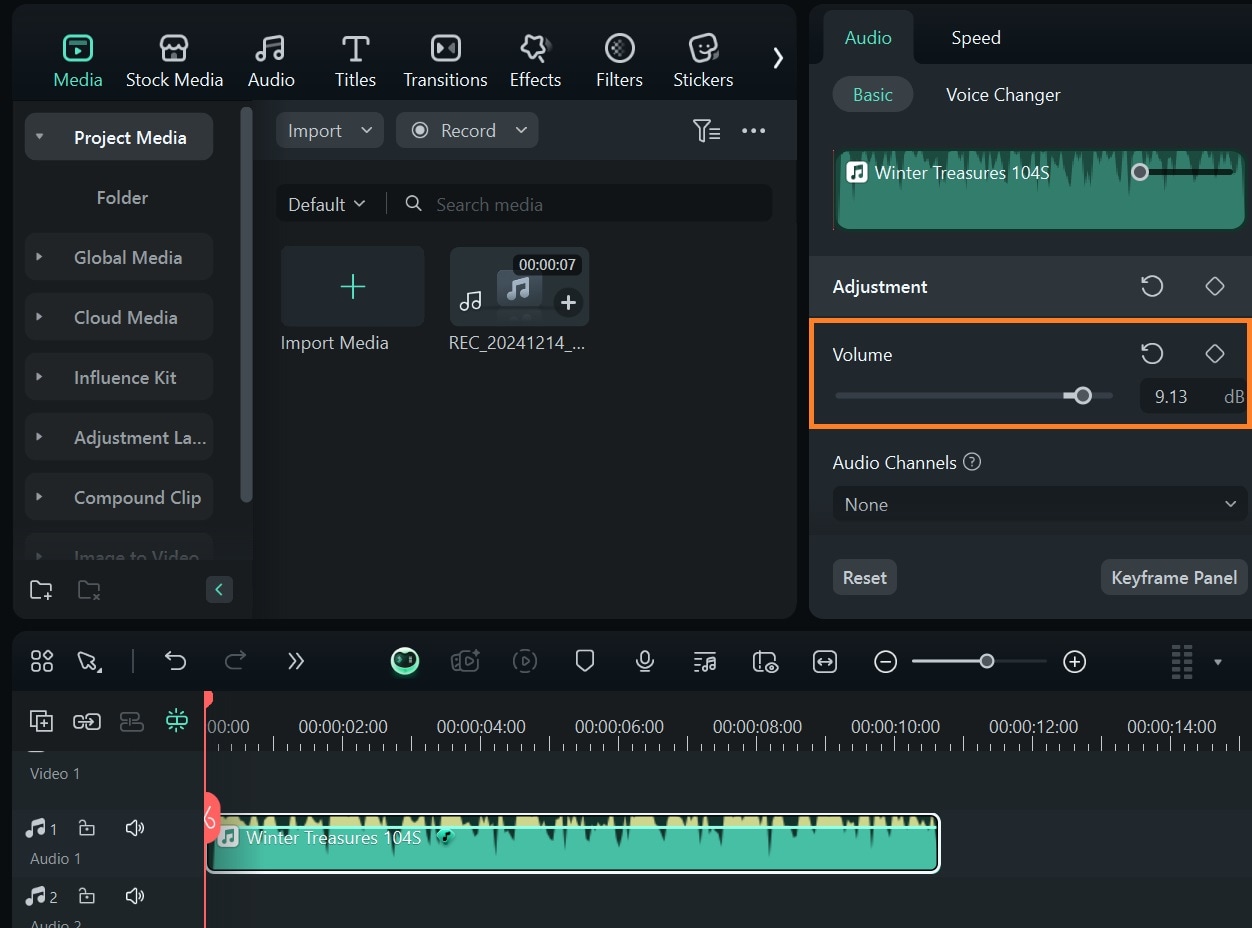
- Passo 3: Ative a Normalização Automática para refinar ainda mais o áudio e manter a consistência dos níveis sonoros ao longo de todo o arquivo.
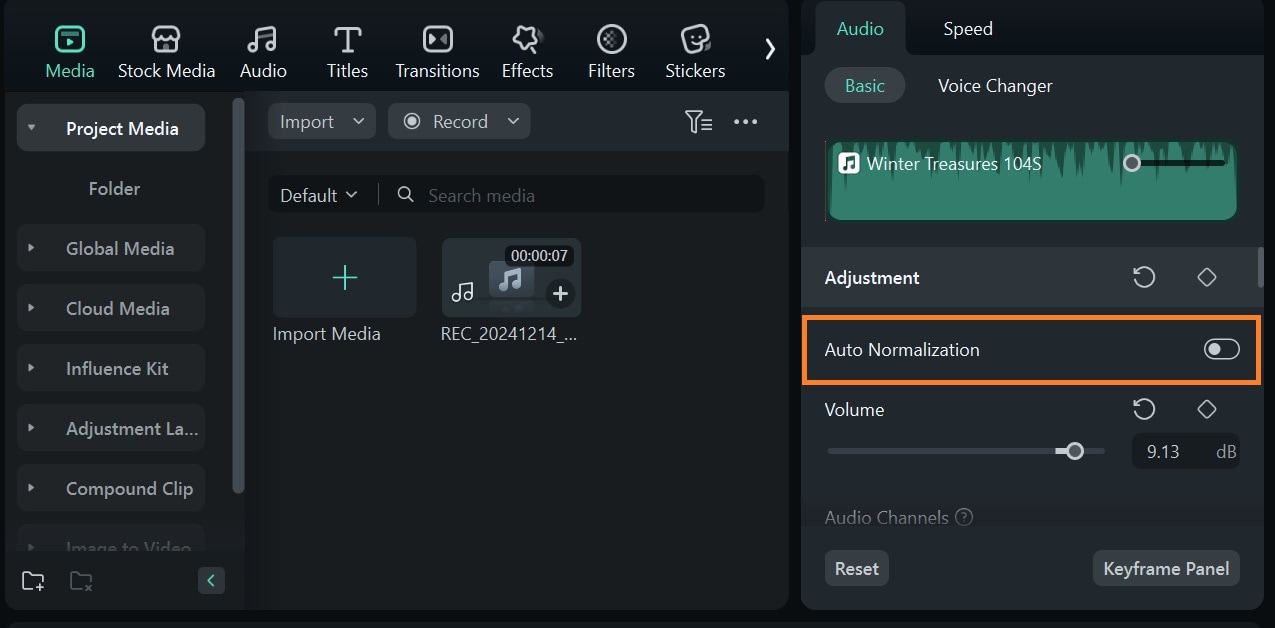
Você também pode remover ruídos de fundo e sons de vento do seu vídeo com a função de redução de ruído do Filmora.
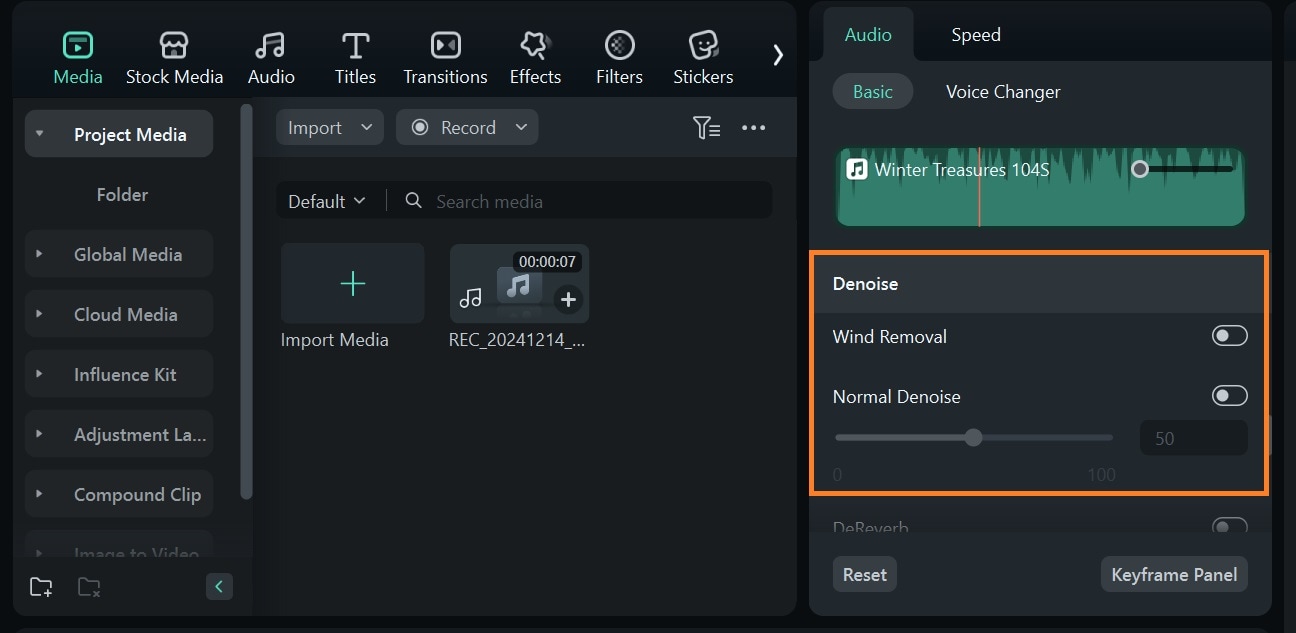
O Filmora também disponibiliza um equalizador que pode ser ajustado conforme o tipo de áudio. Clique em Equalizador e escolha uma predefinição no menu suspenso. Para ajustar as configurações do equalizador, clique em Configurações, à direita do menu.
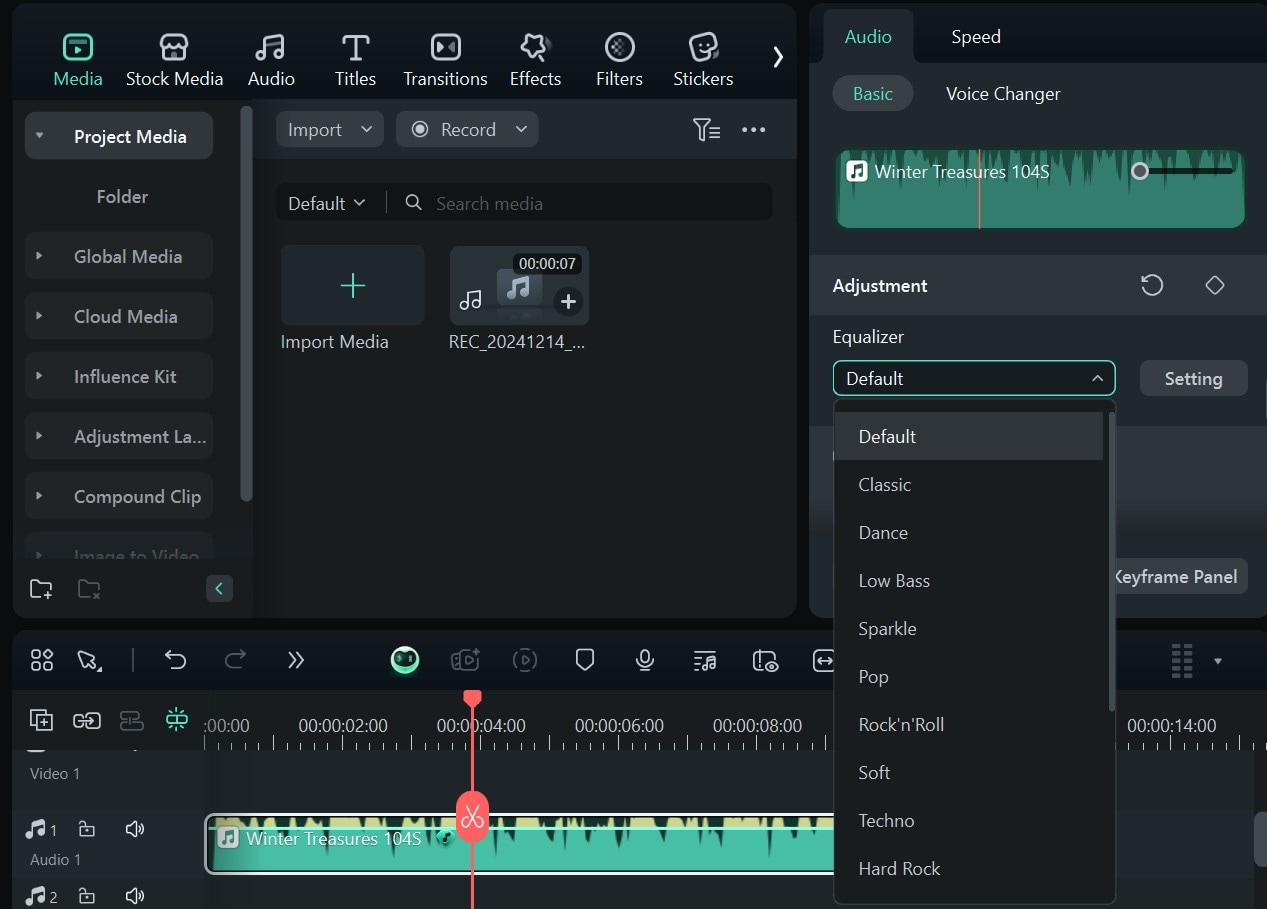
Parte 2: Como aumentar o volume de um arquivo de áudio M4A no seu smartwatch ou dispositivo vestível
Smartwatches, relógios fitness e outros dispositivos vestíveis são ótimos pela praticidade e, felizmente, arquivos M4A são compatíveis com a maioria deles. No entanto, aumentar o volume de arquivos M4A diretamente em smartwatches pode ser um desafio, devido às limitações de hardware e software desses dispositivos.
Você pode aumentar o som no seu smartwatch utilizando amplificadores M4A de terceiros que sejam compatíveis. Contudo, essa solução é temporária e limitada, já que poucos intensificadores de volume são compatíveis com dispositivos vestíveis. Uma solução mais eficaz e permanente é aprimorar o arquivo de áudio no seu celular ou computador antes de transferi-lo para o smartwatch.
Método 1: Usando aplicativos no smartwatch

A forma mais rápida de aumentar o volume de arquivos M4A no seu smartwatch é utilizar aplicativos especializados, como o VLC, que permite aumentar temporariamente a reprodução de áudio em até 200%. É bastante simples em smartwatches como Samsung Galaxy Watch, Google Pixel Watch ou OnePlus, que utilizam o sistema Android. Basta instalar o VLC, transferir o arquivo M4A para o smartwatch e abri-lo com o VLC.
É importante notar que este método de amplificação de áudio M4A é temporário e não altera o volume do arquivo original. Se você transferir o arquivo M4A para outro local, reproduzi-lo em outro dispositivo ou abri-lo com outro aplicativo, ele retornará ao volume original.
Método 2: Pré-amplificação
Para uma solução mais duradoura, você pode amplificar o volume do arquivo M4A no seu celular ou computador antes de transferi-lo para o smartwatch. Este método garante que o volume do arquivo seja aumentado de forma permanente, independentemente de onde você o reproduza.
Para aumentar o volume de qualquer MP4 no seu computador, siga os passos da Parte 1. Por outro lado, veja abaixo como aumentar o volume no seu celular.
- Passo 1: Inicie o Filmora no seu celular e carregue o arquivo de mídia que deseja editar no aplicativo. Selecione o clipe de áudio na linha do tempo e toque em Volume.
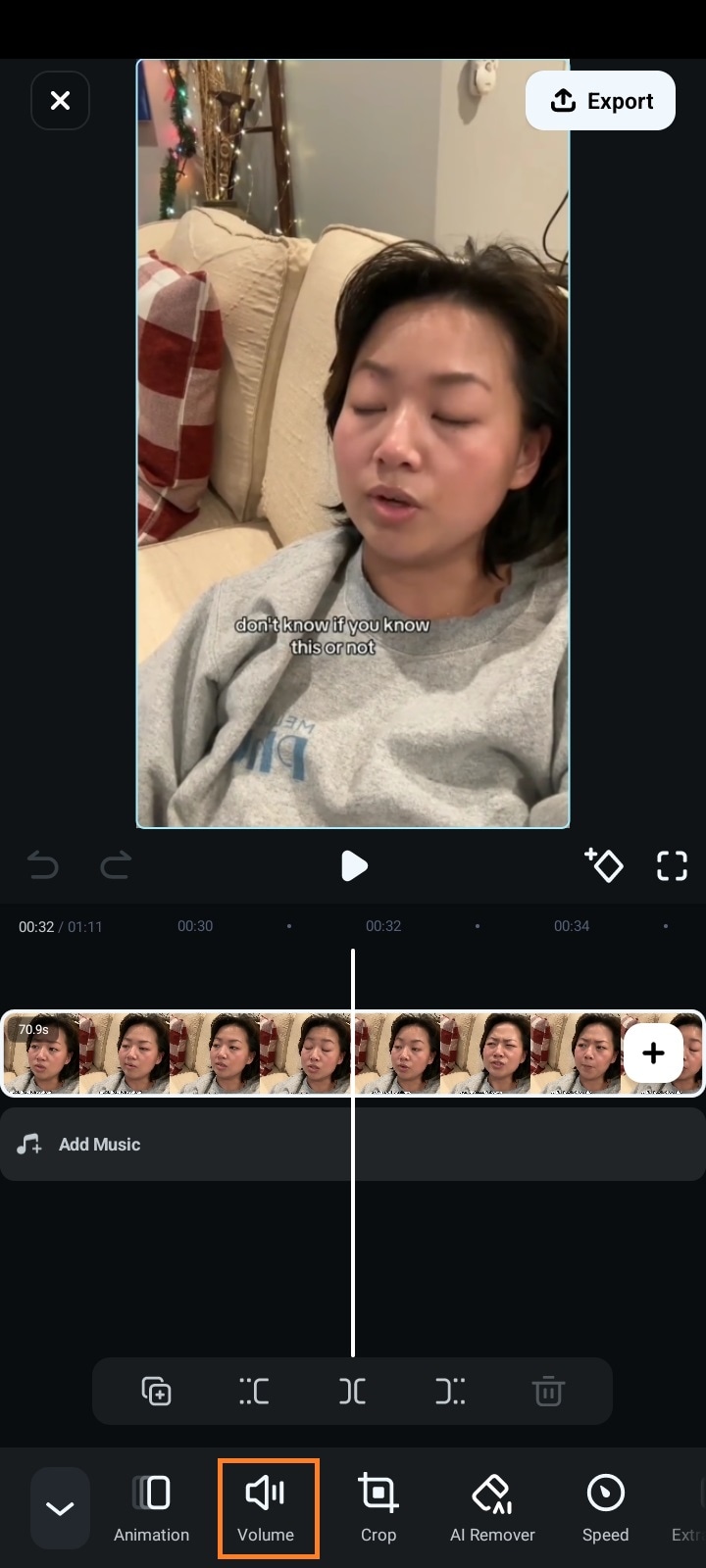
- Passo 2: Você pode aumentar o volume em até 200%.
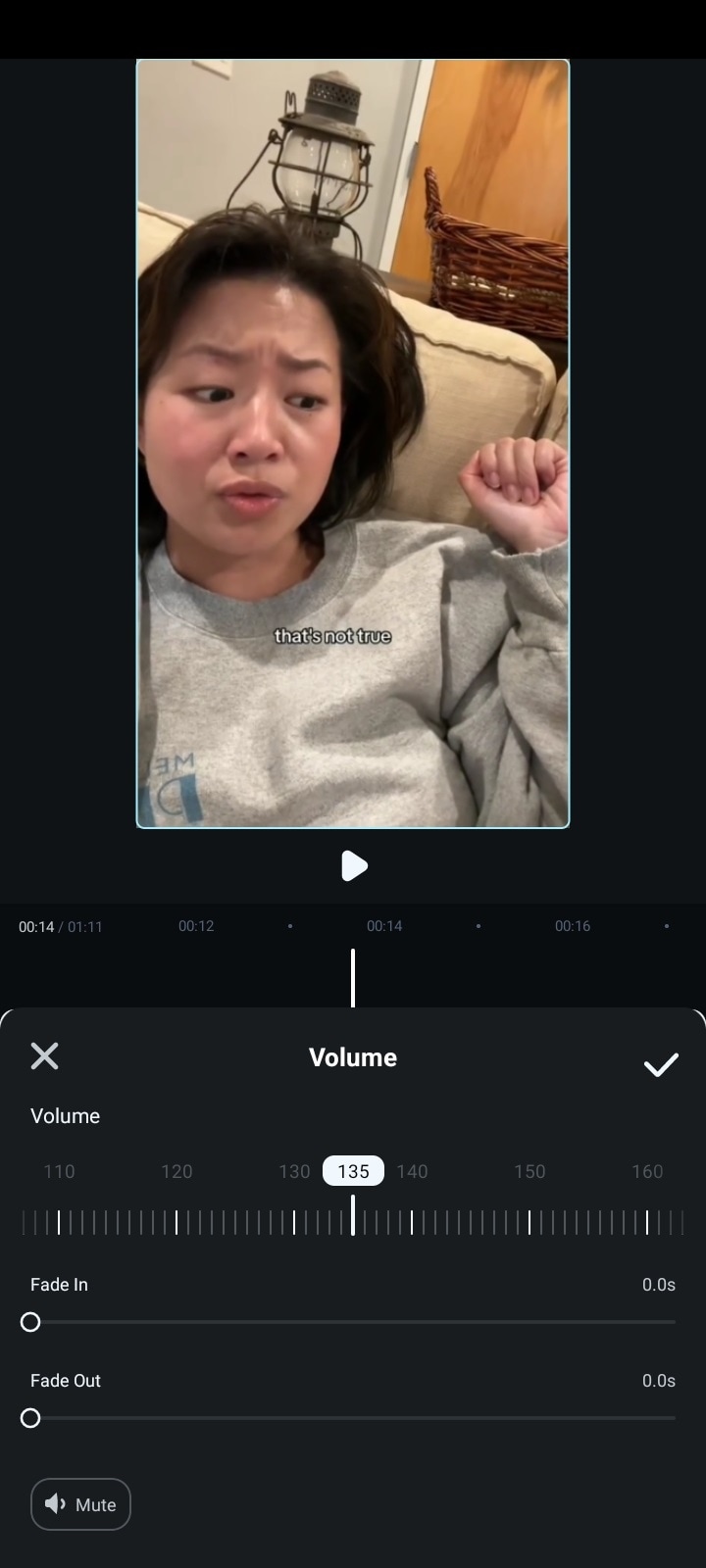
Para reduzir o ruído, toque em Áudio e ative a Redução de Ruído.
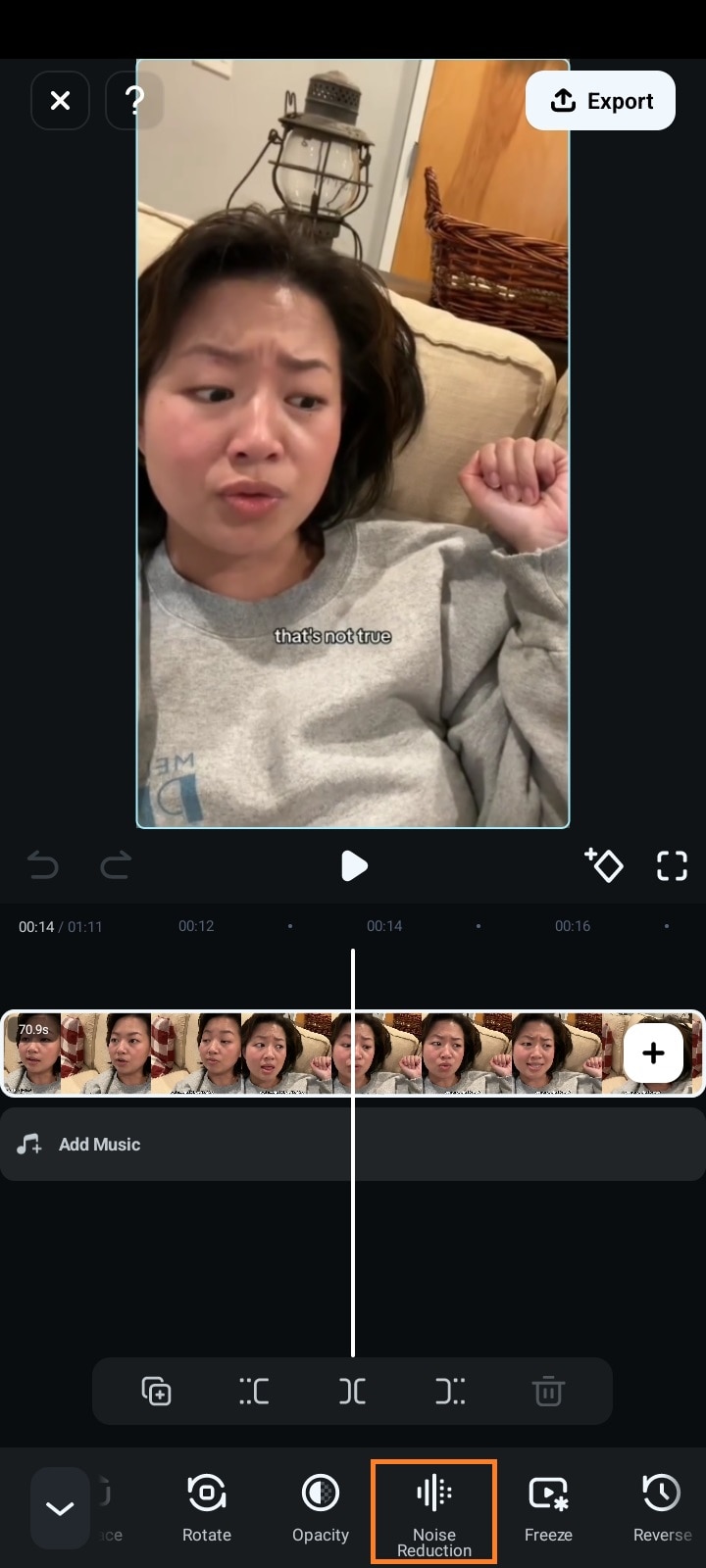
Após finalizar, transfira o arquivo M4A para o seu smartwatch e desfrute do áudio com o volume ideal.
Parte 3: Como aumentar o volume de um arquivo de áudio M4A no sistema de som do seu carro
Ouvir música ou um podcast enquanto dirige à noite é um prazer simples, a não ser que o volume do áudio esteja muito baixo. Assim como nos smartwatches, você pode aumentar o volume do arquivo M4A antes de transferi-lo para o sistema de mídia do seu carro, garantindo uma qualidade de áudio mais consistente. Além disso, existem ajustes específicos que você pode realizar para aumentar o volume no seu carro.
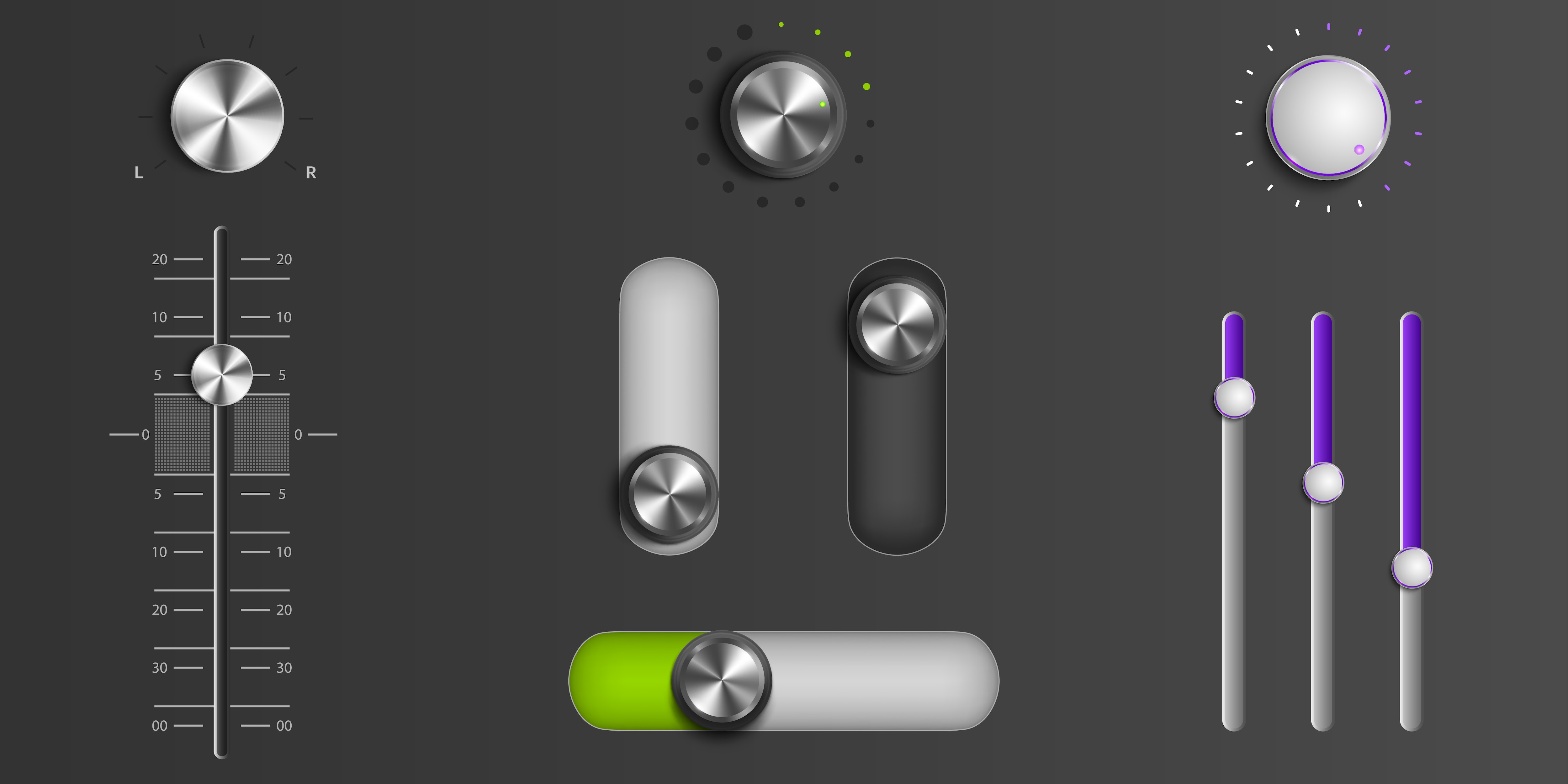
Ajustando o equalizador integrado
A maioria dos sistemas de som automotivos modernos possui equalizadores integrados, que permitem aumentar o volume de arquivos M4A sem comprometer a qualidade do áudio. Para ajustar as configurações do equalizador no seu carro, acesse o menu de configurações de áudio no sistema de som e aumente frequências específicas do equalizador de acordo com suas preferências sonoras. Aumente o ganho nas frequências médias para vocais mais nítidos ou diminua as frequências para um som de baixo mais encorpado. Se o sistema do seu carro permitir, salve as configurações como uma predefinição personalizada para seus arquivos M4A, evitando ter que reajustar arquivos semelhantes no futuro.
Caso seu carro não possua um equalizador, você pode utilizar um aplicativo de equalizador no seu celular ou ajustar os níveis do equalizador no Filmora.
Instalando amplificadores externos
Para alguns veículos, ajustar o equalizador pode não ser suficiente para aumentar o volume. Nesses casos, a instalação de um amplificador M4A externo pode ser a solução. Um amplificador aumenta a potência enviada aos alto-falantes do seu carro, fazendo com que arquivos M4A com baixo volume soem mais alto.

Certifique-se de que o amplificador escolhido seja compatível com o sistema de som e os alto-falantes do seu carro. A impedância de cada alto-falante deve corresponder à do amplificador. Utilize amplificadores de 4 ohms com alto-falantes de 4 ohms. É possível usar vários alto-falantes de 8 ohms se eles estiverem conectados corretamente para formar 4 ohms. No entanto, o amplificador deve ter uma impedância de 4 ohms por canal para funcionar adequadamente.
Para obter a melhor qualidade sonora possível, aprimore previamente o arquivo M4A e remova ruídos no Filmora, garantindo um áudio de alta qualidade antes de combiná-lo com um amplificador externo. Entretanto, se o som apresentar distorção em volumes altos, pode ser necessário substituir ou atualizar os alto-falantes do seu carro para que eles suportem melhor o áudio amplificado. Opte por alto-falantes que suportem maior potência para evitar danos causados por sons excessivamente altos.
Parte 4: O que fazer e o que não fazer para amplificar arquivos de áudio M4A
Arquivos M4A com taxas de bits mais elevadas têm maior probabilidade de manter a qualidade após tarefas de edição e processamento. No entanto, certas práticas podem aprimorar ou prejudicar ainda mais a qualidade sonora da sua faixa de áudio.

O que fazer: melhores práticas para amplificar áudio
- Faça backup do arquivo original
Antes de realizar qualquer alteração, salve uma cópia do arquivo M4A original. Isso garante que você sempre possa retornar à versão inalterada, se necessário. - Utilize ferramentas confiáveis
Opte por softwares confiáveis, como o Filmora, que oferece recursos avançados como redução de ruído e normalização de áudio. Isso assegura resultados de alta qualidade e minimiza riscos como malware ou arquivos de saída com baixa qualidade. - Aumente o volume gradualmente
Amplifique o volume em pequenos incrementos para encontrar o equilíbrio ideal: alto o suficiente, mas ainda claro e sem distorção. - Monitore a forma de onda
Observe a forma de onda do áudio durante a amplificação. Se ela atingir picos muito altos, isso indica potencial distorção. - Normalize após amplificar
Aplique a normalização de áudio para manter níveis de volume consistentes em toda a faixa.
Visualize antes de salvar
Sempre reproduza o arquivo amplificado para identificar quaisquer distorções ou inconsistências antes de finalizar.

O que não fazer: erros comuns a evitar
- Amplificação excessiva
Evite aumentar o volume exageradamente para prevenir o clipping e a distorção do áudio. - Ignorar a redução de ruído
Amplificar o áudio pode tornar ruídos de fundo mais evidentes. Antes de aumentar o volume, limpe a faixa com uma ferramenta de redução de ruído, como o recurso integrado do Filmora. - Comprimir após a edição
Não comprima o arquivo novamente após a amplificação, pois isso pode prejudicar a qualidade do áudio. Em vez disso, utilize configurações de exportação de alta qualidade. - Desconsiderar a compatibilidade de hardware
Lembre-se de que o áudio amplificado pode não soar da mesma forma em todos os dispositivos, especialmente em alto-falantes de baixa qualidade. Portanto, durante a edição, considere as limitações do hardware de reprodução.
Conclusão
Seja para ouvir podcasts no caminho para o trabalho, curtir sua playlist de treino ou planejar um encontro romântico no carro, diversos amplificadores de volume M4A podem proporcionar uma experiência sonora superior. Você pode usar o VLC em seu celular, computador ou smartwatch para aumentar o volume de quaisquer arquivos M4A de forma temporária.
Como alternativa, pode amplificar o volume do seu arquivo M4A de maneira mais permanente, normalizar o áudio para uma qualidade de som consistente e eliminar ruídos de fundo utilizando o Filmora. Utilize estas dicas para amplificar áudios M4A da melhor forma e desfrutar de uma experiência de áudio mais clara e aprimorada.




